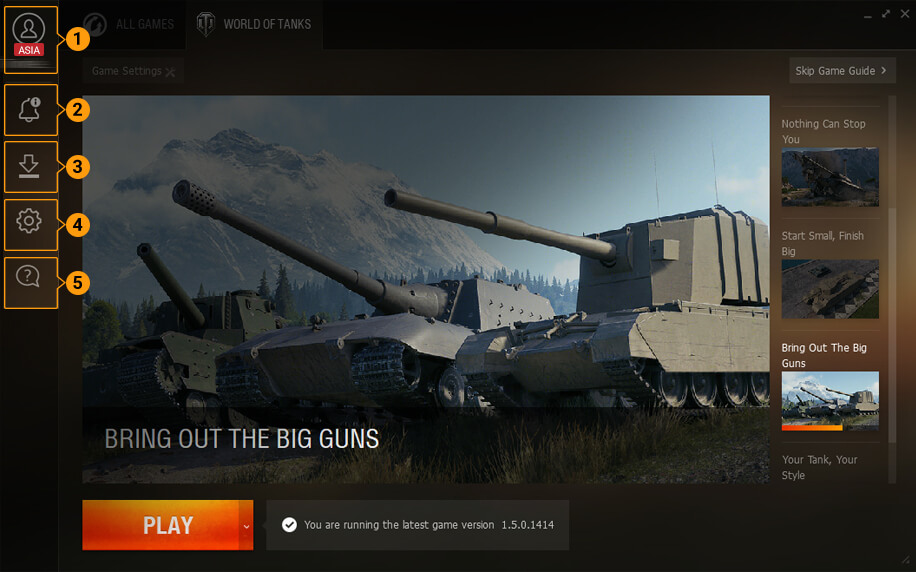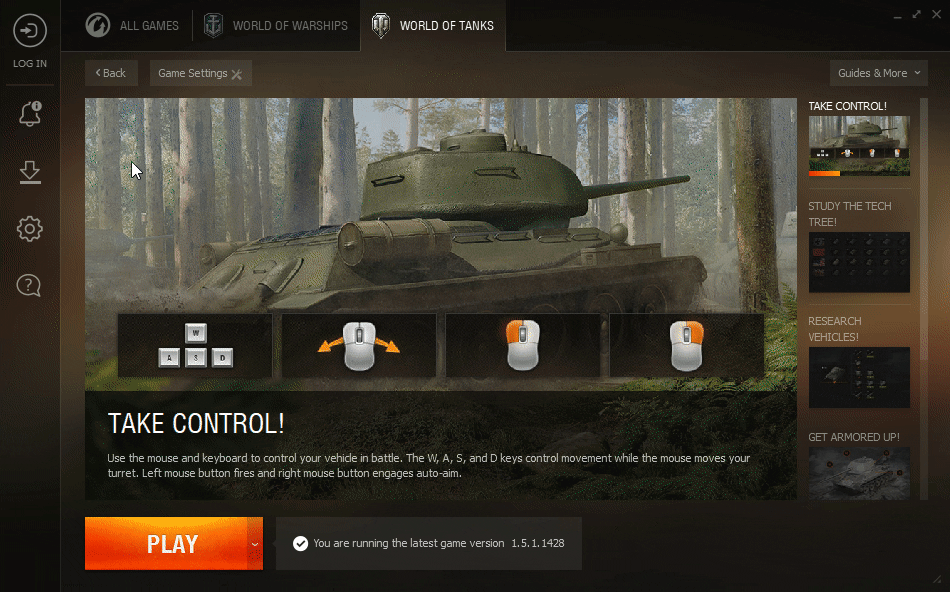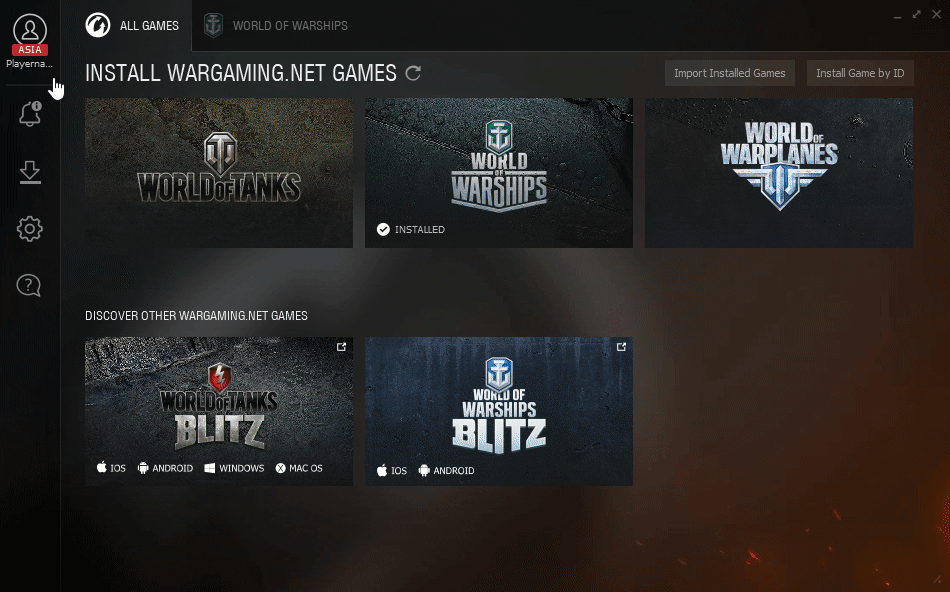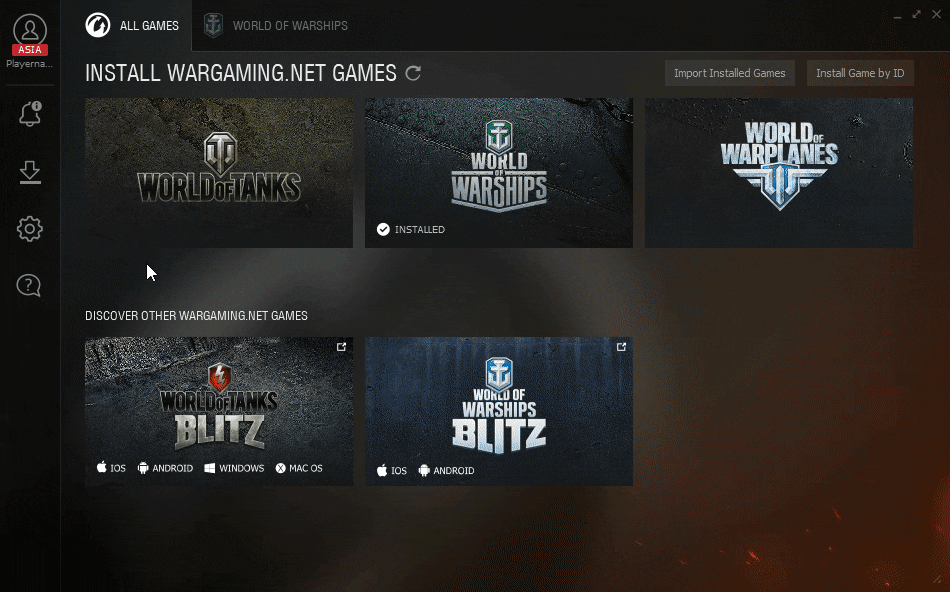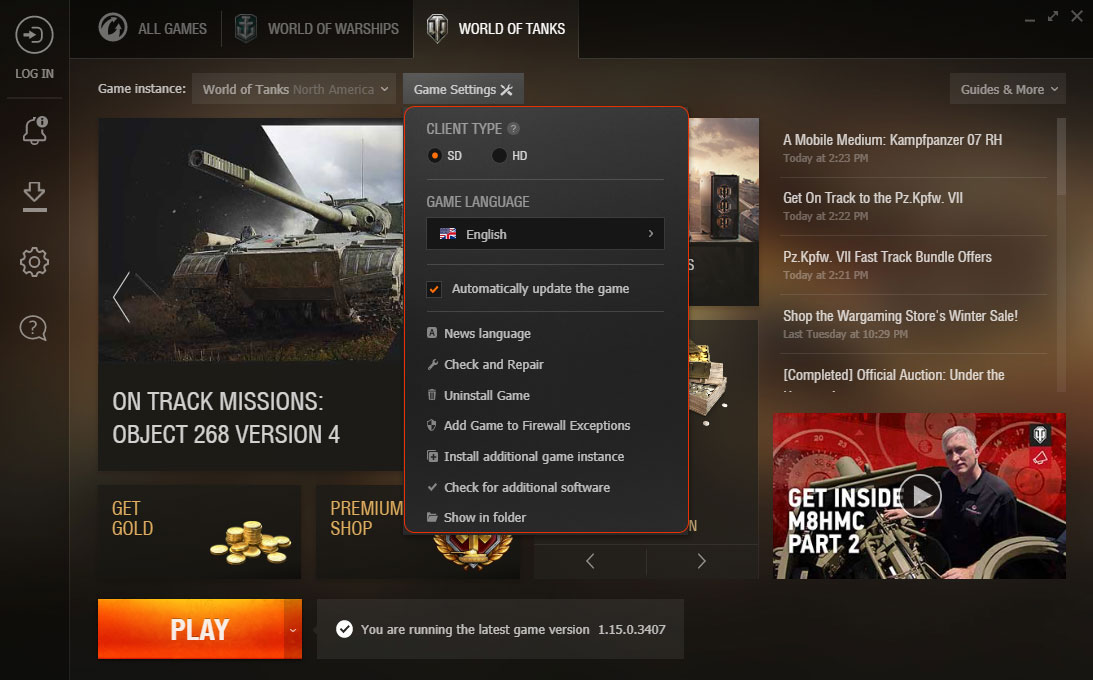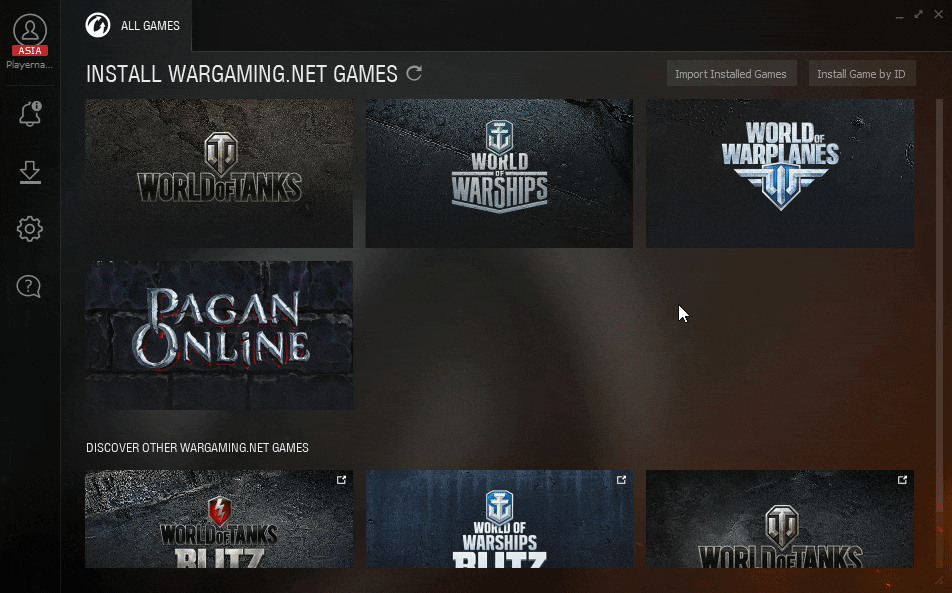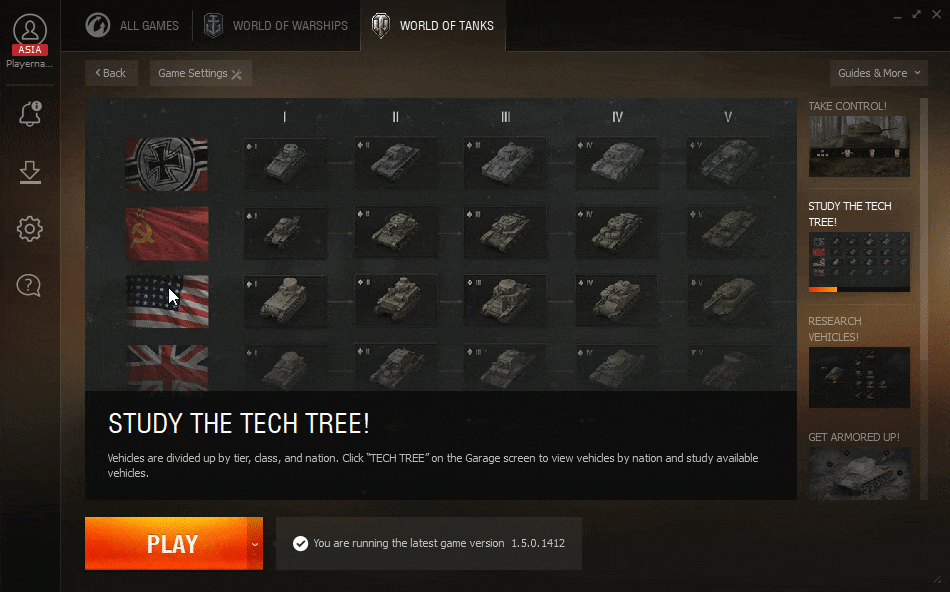- 로그인
- 계정 추가
wargaming.net
본 제품은 세계 각지의 연방의 일부, 주, 주권 정부, 군사 지부나 서비스의 허가를 받거나, 보증을 받거나, 제휴하지 않습니다. 군용 차량과 관계된 모든 상표와 상표권은 해당 권리 보유자의 소유입니다. 특정 군용 차량의 설계, 모델, 제조사, 버전은 오직 역사적 정확성을 담으려는 것으로 어떤 경우에도 상표 권리자의 후원이나 지지를 나타내지 않습니다. 모든 모델의 성능은 20세기 군용 차량의 기술적인 요소를 기반으로, 사실적으로 구현되었습니다. 군용 차량과 관계된 모든 상표와 상표권은 해당 권리 보유자의 소유입니다.
Wargaming Group Limited: 105, Agion Omologiton Avenue, Nicosia 1080, Cyprus 사업자등록번호 : 172-80-00777; 워게이밍 유한회사 대표: 룽 라자 술라이만 아르비손; 주소: 서울시 강남구 테헤란로 110, 캠브리지강남빌딩 11층; 전화: 070-4355-3075, 이메일: support_kr@wargaming.net; 사업자등록번호 : 120-87-86583; 통신판매업신고번호: 제2012-서울강남-02346호; 사업자정보확인
© 2009–2025 Wargaming.net All rights reserved.